candy girl


| PINUCCIA | CLAUDIA | TATI | MARY LOU | KLEINE HEXE |
|---|---|---|---|---|
 |
/ | / | / |  |
|
Dieses Tutorial ist für PSP X2 geschrieben. Geht aber auch mit einer anderen
Version. DAS COPYRIGHT DES TUTORIALS LIEGT GANZ ALLEINE BEI MIR. DIE TUBEN SIND VON MIR SELBST GENERIERT. |
| Zubehör und Material |
4 Tube deiner Wahl |
| Filter und Instruktionen |
 Eye Candy 5:Impact Filter Unlimited 2.0 Toadies  Den Filter Toadies, importiere dir in den Filter Unlimited 2.0 Die PSP-Selection Dateien kopiere in deinen Auswahl Ordner Das Alien Skin Document, kopiere dir in deine Eye Candy Impact Ordern, gehe auf den Ordern Settings, und danach Bevel dort gehört die Datei hinein. |
Vordergrundfarbe = VGF
Hintergrundfarbe = HGF
Farbverlauf = FV
Zauberstab = ZST
| PUNKT 1 |
|
Öffne dir als erstes die 3 Masken, danach ein neues Blatt mit 700x550px.
Suche dir aus deinem Tube nun 4 helle Farben
heraus, ich habe mich für diese hier entschieden Suche dir nun eine deiner Farben aus und fülle
dein Blatt damit, ich habe rosa genommen.
|
| PUNKT 2 |
|
Füge eine neue Rasterebene hinzu und fülle sie mit grün oder die Farbe die du
möchtest.
Ebenen - Neue Maskenebene - Aus Bild, übernimm
nun folgende Einstellung
Effekte - Kanteneffekte - Nachzeichnen.
Stelle die Transparenz auf 50.
|
| PUNKT 3 |
|
Kopiere dir nun die Tube die du als Hauptfigur verwenden möchtest.
Füge sie als neue Ebene in dein Bild ein und verschiebe sie ca. an diese Stelle, siehe Bild. Nach Bedarf deine Tube verkleinern (Bild - Größe ändern).
|
| PUNKT 4 |
|
Neue Rasterebene hinzufügen.
Gehe nun auf Auswahl - Auswahl laden/speichern - Auswahl aus Datei laden, und suche dir "la_candy girl 1" heraus. Fülle die Auswahl mit Weiß. Auswahl aufheben. Effekte - I.C.NET Software - Filter Unlimited 2.0 - Toadies - What are you?, mit der Standard Einstellung (Overdose 45). Diesen Effekt ein weiteres Mal anwenden. Effekte - Kanteneffekte - Nachzeichnen. Stelle die Transparenz auf 50.
|
| PUNKT 5 |
|
Neue Rasterebene hinzufügen.
Gehe nun auf Auswahl - Auswahl laden/speichern - Auswahl aus Datei laden, und suche dir "la_candy girl 2" heraus. Fülle die Auswahl mit Weiß. Auswahl aufheben. Gehe auf Effekte -
Verzerrungseffekte - Wind, mit dieser Einstellung
Duplizieren. Bild - Horizontal, danach Vertikal spiegeln. Gehe nun auf Effekte - Bildeffekte - Verschiebung, wende diese
Einstellung an
|
| PUNKT 6 |
|
Öffne dir nun zwei der Lollis, ich habe "la_lolli yellow"
und "la_lolli purple" genommen.
Kopiere dir nun einen davon und füge ihn als neue Ebene in dein Bild ein. Bild - Größe ändern - Verkleinern auf 60%, dass Häkchen bei... Größe aller Ebene anpassen ...darf nicht aktiviert sein. Bild - Frei drehen, mit dieser Einstellung
Ca. an diese Stelle verschieben, siehe
Bild
Diesen ebenfalls auf 60% verkleinern. Drehen aber diesmal nach links. Wieder Scharfzeichnen. Jetzt ca. an diese Stelle verschieben
Duplizieren, Mischmodus auf Multiplikation und die Transparenz auf 40 Stellen. Wieder nach unten zusammenfassen. Wende nun diese Schlagschatten an
|
| PUNKT 7 |
|
Füge eine neue Rasterebene hinzu.
Fülle sie nun mit der 3ten Farbe deiner Wahl ich habe mich für Blau entschieden. Ebenen - Neue Maskenebene - Aus Bild, stelle die Maske "la_mask018" in deinen Quellenfenster ein und wende sie mit der gleichen Einstellung wie vorhin an. Zusammenfassen - Gruppe zusammenfassen. Effekte - Penta.com - Jeans, mit dieser Einstellung
|
| PUNKT 8 |
|
Oberste Rasterebene nun aktivieren und eine neue dazufügen.
Diese mit deiner 4ten Farbe füllen (gelb). Ebenen - Neue Maskenebene - Aus Bild, stelle die Maske "la_mask019" in deinen Quellenfenster ein und wende sie mit der gleichen Einstellung wie vorhin an. Zusammenfassen - Gruppe zusammenfassen.
|
| PUNKT 9 |
|
Stelle dir nun nach Gefallen deine Vordergrund- und Hintergrundfarbe ein, ich
habe mich für Blau VG und Grün HG entschieden.
Folgenden Farbverlauf einstellen.
Ziehe
nun eine Ellipse von 230 x 20 auf, diese Werte siehst du unten rechts in der
Leiste
Effekte - Alien Skin - Eye Candy
5:Impact - Extrude, mit dieser Einstellung
|
| PUNKT 10 |
|
Falls du deine Personen Tube nicht mehr offen hast, öffne
sie (dieselbe die du im
Hintergrund verwendet hast).
Verkleinern nun auf eine Höhe von ca. 400 - 520px, variiert je nach Tube Scharfzeichen und kopieren. Als neue Ebene in dein Bild einfügen. Verschiebe es nun mittig auf das kleine Podest was du so eben erstellt hast. Effekte - Alien
Skin - Eye Candy 5:Impact - Perspective Shadow - Long Perspective Shadow,Back
...bei Basic gib diese Werte ein
|
| PUNKT 11 |
|
Füge eine neue Rasterebene hinzu.
Gehe nun auf Auswahl - Auswahl laden/speichern - Auswahl aus Datei laden, und suche dir "la_candy girl 3" heraus. Die Auswahl kannst du mit irgendeiner Farbe füllen ist unwichtig. Auswahl aufheben. Wende nun folgenden Schatten an.
Benenne die Schatten Ebene um in
Schatten Weiß
|
| PUNKT 12 |
| Wieder neue Rasterebene hinzufügen.
Lade die gleiche Auswahl wie vorhin. Effekte
- Alien Skin - Eye Candy 5:Impact - Glass - Clear, mit dieser Einstellung
|
| PUNKT 13 |
|
Neue Rasterebene hinzufügen.
Stelle deine Vordergrund- und Hintergrundfarbe in die beiden Farben was du ganz am Anfang genommen hast (ich rosa und grün) ein. Den Farbverlauf nun so einstellen.
Die Auswahl mit dem Farbverlauf füllen. Auswahl aufheben. Effekte - Alien Skin - Eye Candy 5:Impact - Bevel - SK All Day Sucker Paperclip, mit der Standardeinstellung. Duplizieren. Effekte - Alien Skin - Eye Candy
5:Impact - Extrude, mit dieser Einstellung
Auswahl aufheben.
|
| PUNKT 14 |
|
Aktiviere dir die Rasterebene Schatten Weiß.
Öffne dir nun deine restlichen Tuben. Nun muss du sie nach Bedarf verkleinern und zwar so das der Kopf schön in die Kreise passt. Kopiere dir nun deine erstes Tube die du im oberen Kreis haben möchtest. Ca. um die 17 -25% verkleinern und Scharfzeichnen. Verschieb sie in den Kreis. Lade dir wieder die Auswahl von vorhin, danach Auswahl - Umkehren und die Entf-Taste drücken. Nun ist jedoch der untere Kreis ebenfalls gefüllt.
Auswahltyp, sollte auf Rechteck stehen und die Randschärfe auf Null. Nun ziehe über den unteren Kreis oder Kreise, einfach eine Auswahl und drücke die Entf-Taste. Auswahl aufheben. Nun verkleinerst du dir deine zweite Tube und gehst genauso wie eben beschreiben vor. Nur das du es logischerweise in den mittleren Kreis schiebst. Das wiederholst du mit deiner letzte Tube ebenfalls. Aktiviere danach deine oberste Rasterebene.
|
| PUNKT 15 |
|
Bild - Rand hinzufügen, 1 Pixel in Schwarz, 7 Pixel in deiner Erst angewendete
Farbe (rosa) mit dem Zauberstab markieren (Toleranz und Randschärfe müssen auf
Null stehen).
Effekte - Kunsteffekte - Halbtonraster, mit dieser Einstellung
|
| PUNKT 16 |
|
Rand hinzufügen von 10 Pixel in Blau, bzw. die Farbe verwende die du für die
Maske "la_mask018" (Candy Girl) verwendet hast. Mit
dem Zauberstab markieren.
Neue Rasterebene hinzufügen. Diese mit deiner 4ten Farbe (gelb) füllen. Ebenen - Neue Maskenebene - Aus Bild, stelle im Quellenfenster die Maske "la_mask019" ein und wende sie mit der gleichen Einstellung wie vorhin an. Zusammenfassen - Gruppe zusammenfassen. Klicke nun das Bild von der Maske "la_mask019"
und drücke oben auf der Leiste auf dieses Zeichen
Gehe zurück zu deinem Bild, neue Rasterebene hinzufügen und erneut mit deiner
Farbe (gelb) füllen.
|
| PUNKT 17 |
|
Füge nun eine Rand von 20 Pixel in Grün, bzw. der Farbe die du als zweites in
deinem Bild verwendet hast. Mit dem Zauberstab markieren.
Neue Rasterebene
hinzufügen diese mit Rosa füllen (deine 1. Farbe) Nun die Maske "la_mask016"
anwenden. Zusammenfassen - Gruppe zusammenfassen. Auswahl - Umkehren und den Schlagschatten von vorhin anwenden.
Auswahl aufheben. Nun wende diesen Schatten an
|
| PUNKT 18 |
Rand hinzufügen von 3 Pixel in Blau, bzw. deine Farbe. Mit dem Zauberstab
markieren, Effekte - Kunsteffekte - Halbtonraster, mit dieser Einstellung
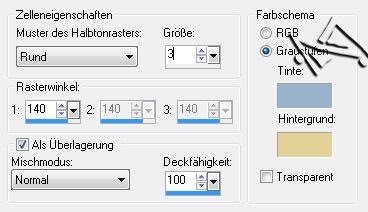
Effekte - 3D Effekte - Innenfasse, mit dieser Einstellung 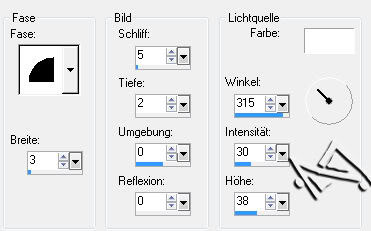
Auswahl aufheben. Setzt nun dein Wasserzeichen und den Copy Vermerk auf das Bild und du hast es geschafft. |
Ich hoffe das Tutorial hat dir gefallen und das basteln, Spaß gemacht.

 ,
#a7e5bf
,
#a7e5bf  ,
#e3d298
,
#e3d298  ,
#9ab3cb
,
#9ab3cb  .
.




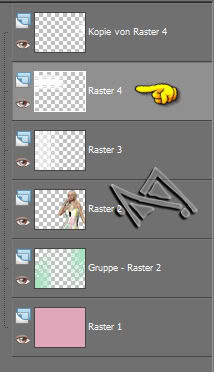






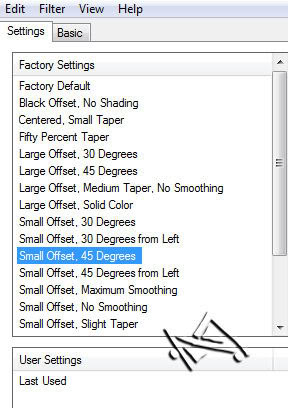
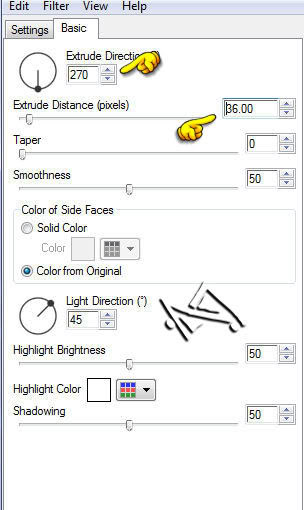


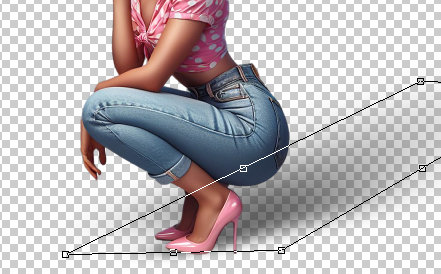







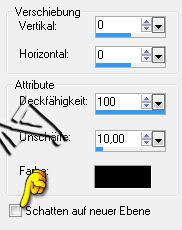
 .
.